Zwiększanie bezpieczeństwa przy użyciu szyfrowania danych
Uwaga
Jeśli włączono tryb Tylko ujednolicony interfejs, przed użyciem procedur opisanych w tym artykule wykonaj następujące czynności:
- Wybierz pozycję Settings (
 ) na pasku nawigacyjnym.
) na pasku nawigacyjnym. - Wybierz pozycję Ustawienia zaawansowane.
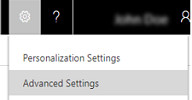
Aplikacje Dynamics 365 Customer Engagement (on-premises) używają standardowego szyfrowania na poziomie komórek programu SQL Server dla zestawu domyślnych atrybutów encji zawierających poufne informacje, takie jak nazwy użytkowników i hasła poczty e-mail. Ta funkcja może pomóc organizacjom spełniać wymogi normy FIPS 140-2.
Dla Customer Engagement (on-premises), wszystkie nowe i uaktualnione organizacje korzystają z szyfrowania danych domyślnie. Nie można wyłączyć szyfrowania danych.
Customer Engagement (on-premises) użytkownicy, którzy mają rolę zabezpieczeń administrator systemu mogą w dowolnym momencie zmienić klucz szyfrowania.
Zmienianie klucza szyfrowania organizacji
Wybierz kolejno pozycje Ustawienia>Zarządzanie danymi.
Kliknij Szyfrowanie danych.
W polu Zmień klucz szyfrowania wpisz nowy klucz szyfrowania a następnie wybierz Zmień.
Wybierz OK w komunikacie potwierdzającym, a następnie kliknij Zamknij, aby zamknąć stronę Szyfrowanie danych.
Zaleca się skopiowanie klucza w bezpieczne miejsce. Kopiowanie klucza szyfrowania danych organizacji
Kopiowanie klucza szyfrowania danych organizacji
Zdecydowanie zaleca się, aby utworzyć kopię klucza szyfrowania danych.
Zaloguj się w programie Customer Engagement (on-premises) jako użytkownik z rolą zabezpieczeń Administrator systemu.
Wybierz kolejno pozycje Ustawienia>Zarządzanie danymi.
Kliknij Szyfrowanie danych.
W oknie dialogowym Szyfrowanie danych wybierz opcję Pokaż klucz szyfrowania, w polu Bieżący klucz szyfrowania zaznacz klucz szyfrowania i skopiuj go do schowka.
Wklej klucz szyfrowania do edytora tekstu, takiego jak Notatnik.
Ostrzeżenie
Domyślnie Customer Engagement (on-premises) generuje hasło, które jest przypadkowym zbiorem znaków Unicode. W związku z tym należy zapisać hasło wygenerowane przez system przy użyciu aplikacji oraz plik, który obsługuje znaki Unicode. Niektóre edytory tekstu, takie jak Notatnik, domyślnie korzystają z kodowania ANSI. Przed zapisaniem hasła za pomocą Notatnika, zaznacz Zapisz jako, a następnie na liście Kodowanie wybierz Unicode.
Zgodnie z najlepszymi praktykami zapisz plik tekstowy, który zawiera klucz szyfrowania, na komputerze w bezpiecznej lokalizacji na zaszyfrowanym dysku twardym.
Zobacz także
Szyfrowanie w SQL Server
Ocena zgodności ze standardem FIPS
Zarządzanie danymi
Zarządzanie danymi konfiguracji